這篇文章給大家整理出了10個職場人士最常用的excel公式,希望能幫大家排憂解難,趕緊來看看吧!
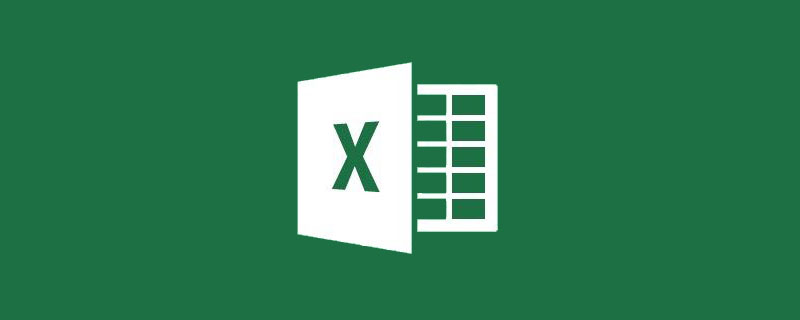
不會使用公式函數工作真的很沒有效率,但是公式函數那麼多,一下子又學不完,這是很多職場人士面臨的窘境。
今天總結了十個使用頻率很高的公式分享給大家,相信學會這十個公式,你也可以在職場上縱橫一番了。
公式1:條件計數
條件計數在Excel的應用中十分常見,例如統計人員名單中的女性人數,就是條件計數的典型代表。
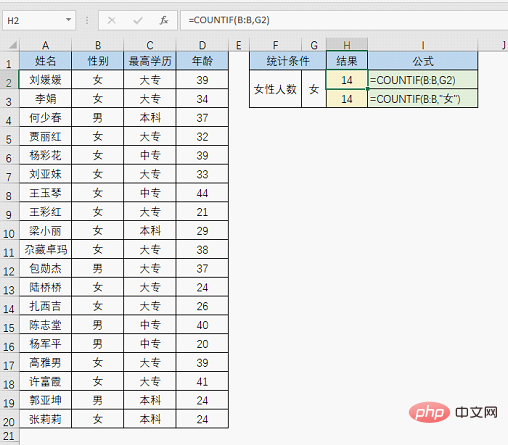
條件計數需要用到COUNTIF函數,函數結構為=COUNTIF(統計區域,條件),在本例第一個公式=COUNTIF(B:B,G2)中,B:B就是統計區域,G2是條件,公式結果表示B列中為「女」的資料有14個。
第二參數條件可以不使用儲存格引用,直接用具體內容作為條件,當條件為文字時,需要在條件兩邊加上英文狀態的雙引號,例如第二個公式= COUNTIF(B:B,"女")就是如此。
公式2:快速標註重複資料
#平常的工作中也常會遇到標註重複值的問題,例如在一份在銷售明細表中,將重複的銷售人員姓名標註。
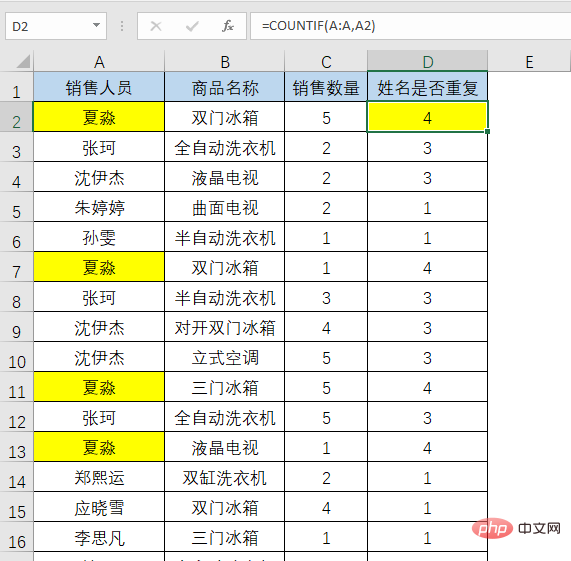
首先使用公式=COUNTIF(A:A,A2)計算出每個姓名出現的次數,當結果大於1就表示姓名重複,進而使用IF函數得到最終的結果。
公式為:=IF(COUNTIF(A:A,A2)=1,"","重複"),結果如圖所示。
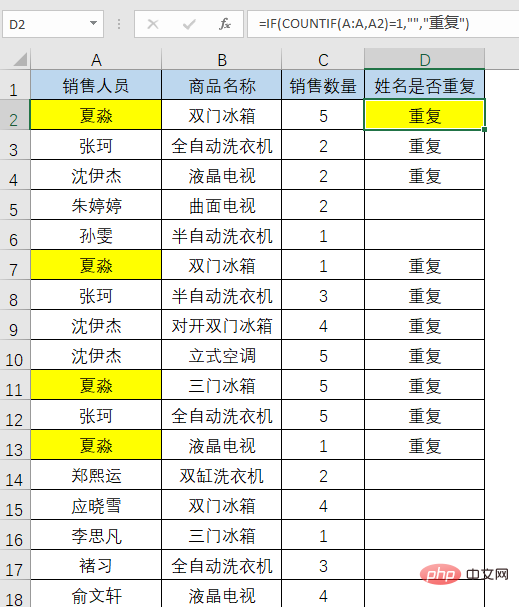
判斷姓名是否重複還有一種狀況:第一次出現不算重複,從第二次起才算重複。
遇到這種情況,只需要修改COUNTIF函數的條件區域即可,公式為:=IF(COUNTIF($A$1:A2,A2)=1,"","重複"),結果如圖所示。
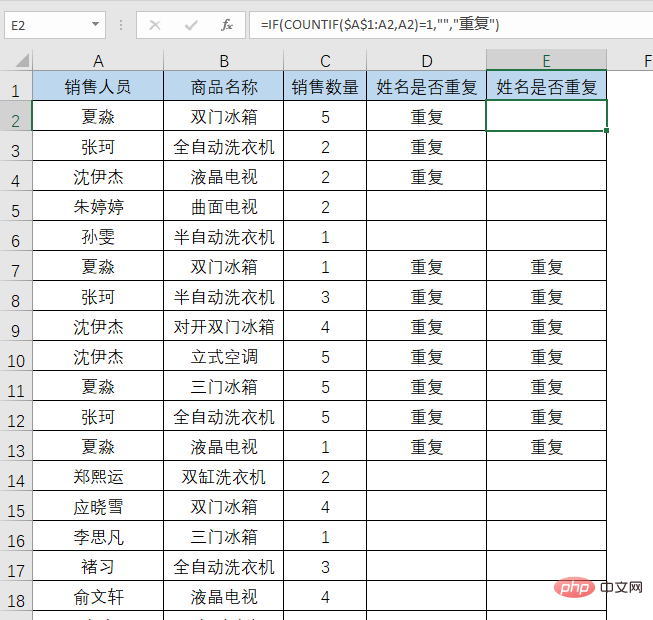
公式3:多條件計數
如果要對多個條件進行統計,就要用到COUNTIFS函數,例如需要統計出男性中學曆為本科的人數。
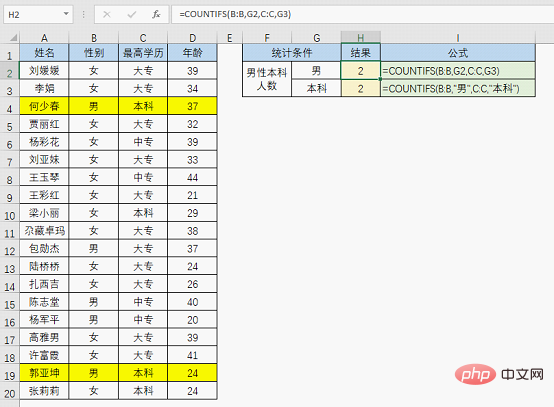
COUNTIFS的函數結構為=COUNTIFS(資料區域1,條件1,資料區域2,條件2,…),最多可以有127組條件。
本例的第一個公式=COUNTIFS(B:B,G2,C:C,G3)中,共有兩組條件,B列是對性別進行判斷,C列是對學歷進行判斷。
同樣,條件可以引用儲存格,也可以直接使用具體內容,這與COUNTIF函數完全一致。
公式4:條件求和
除了條件計數,條件求和的應用也很廣泛,例如在銷售明細表中統計出電視銷量的合計。
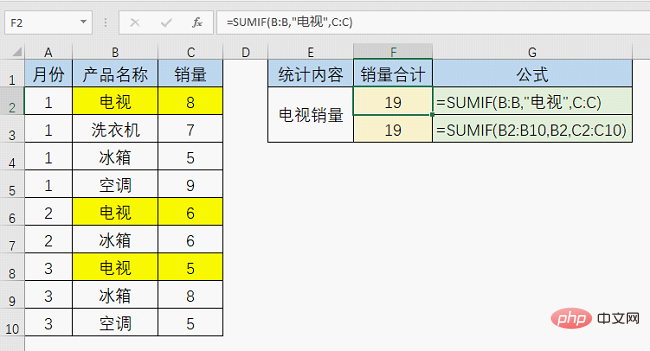
依條件求和時需要用到SUMIF函數,函數的結構為=SUMIF(條件區域,條件,求和區域),在本例中,條件區域是B列,求和區域是C列,條件可以使用單元格也可以直接使用具體內容,要統計出電視銷量的合計就有兩種寫法:=SUMIF(B:B,"電視",C:C )和=SUMIF(B:B,B2,C:C)。
公式5:多條件求和
#有條件求和就會有多條件求和,例如要依照銷售人員和商品名稱兩個條件進行求和時,就要用到多條件求和函數SUMIFS了。
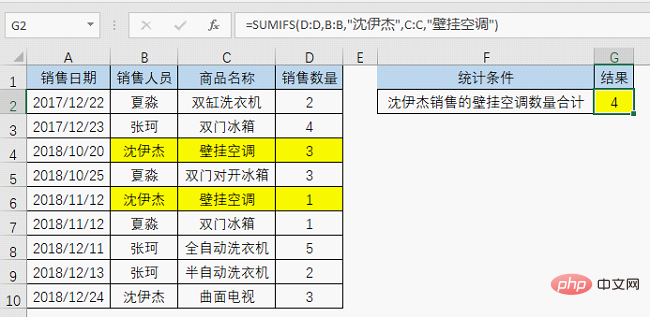
SUMIFS函數的結構為=SUMIFS(求和區域,條件區域1,條件1,條件區域2,條件2,…),在本例中,求和區域是D列的銷售數量,第一個條件區域是B列的銷售人員,第二個條件區域是C列的商品名稱,因此最終的公式為:
= SUMIFS(D:D,B:B,"沈伊傑",C:C,"壁掛空調")
要提醒一點的是SUMIFS求和區域的位置與SUMIF不同,SUMIFS的求和區域在第一個參數,而SUMIF的求和區域在第三個參數,千萬不要搞混了啊!
公式6:根據身分證號碼計算出生日期
#要從身分證號碼得到出生日期,這種問題對從事人資行政職的朋友一定不陌生,公式也比較簡單:
=TEXT(MID(A2,7,8),"0-00-00")就能得到所需結果,如圖所示:
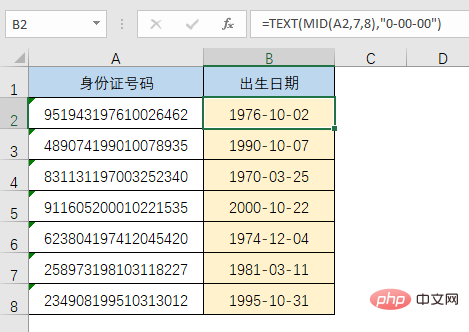
要明白這個公式的原理,首先要知道身分證號碼中的一些規則,目前所使用的身分證基本上都是18位元的,從第七位數字開始的八個數字就表示出生日期。
這個公式中涉及到兩個函數,首先來看MID函數,MID函數有三個參數,格式為:=MID(在哪提取,從第幾個字開始取,取幾個字) 。
MID(A2,7,8)表示從A2單元格的第七個數字開始截取八位,效果如圖所示:

出生日期提取出來後卻不是我們需要的效果,這時候就該函數魔術師TEXT出馬了,TEXT函數只有兩個參數,格式為=TEXT(要處理的內容,“以什麼格式顯示”),本例中要處理的內容就是MID函數這部分,顯示格式為"0-00-00",當然你要用"0年00月00日"這個格式顯示也沒問題,公式改為=TEXT(MID(A2 ,7,8),"0年00月00日")就可以了:
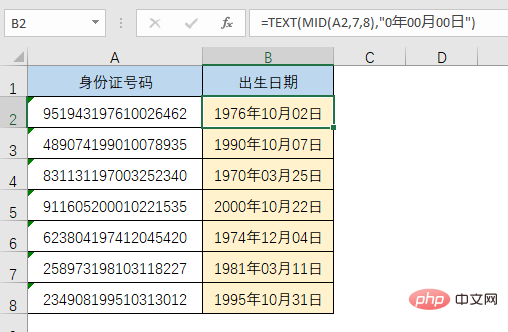
#公式7:根據身分證號碼計算年齡
有了出生日期,當然就會想到要計算年齡,公式為:=DATEDIF(B2,TODAY(),"Y")
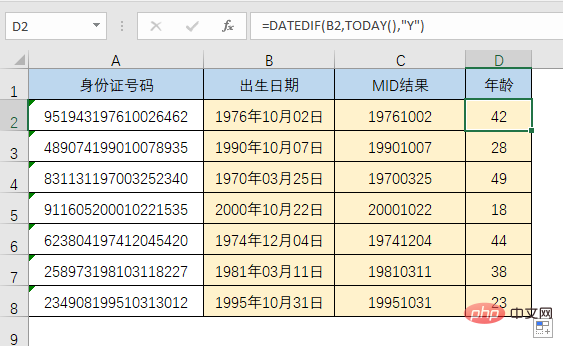
這裡用到了一個Excel的隱藏函數DATEDIF,函數需要三個參數,基本結構為=DATEDIF(起始日期,截止日期,計算方式)。
本例中的起始日期就是出生日期,用B2作為第一參數;截止日期是今天,用TODAY()函數作為第二參數;計算方式為按年計算,用"Y"作為第三參數。
如果需要直接從身分證號碼計算年齡的話,公式可以寫成:
=DATEDIF(TEXT(MID(A2,7,8),"0-00-00") ,TODAY(),"Y")
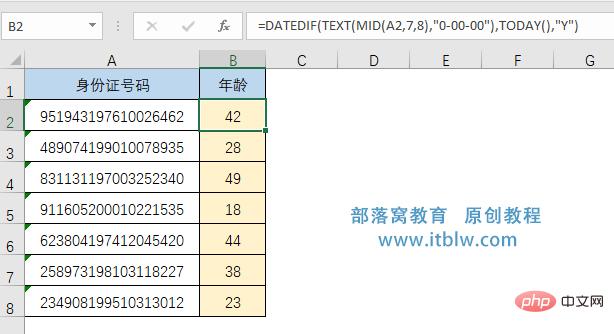
#公式8:依區間得到不同結果
這類問題多見於績效考核,例如公司對員工進行了績效考核,需要按照考核成績確定獎勵級別,定級規則為:50分以下為E,50-65(含)為D,65-75(含)為C,75-90(含)為B,90以上為A。
可以使用公式=LOOKUP(E2,{0;50;65;75;90},{"E";"D";"C";"B";"A"})得到每個員工的獎勵級別,結果如圖所示:
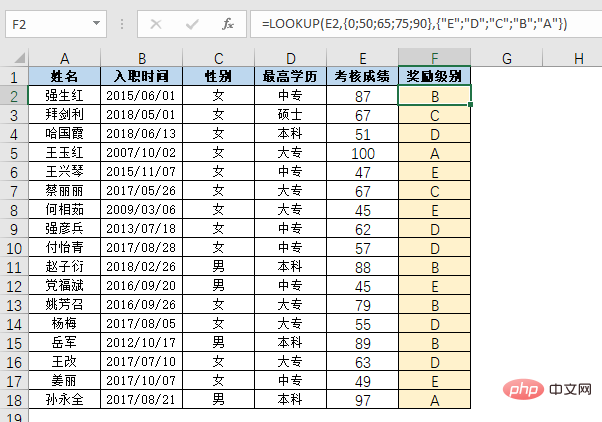
要解釋這個公式的原理就費勁了,可以參考之前的LOOKUP函數相關教學。
其實要解決這類問題記住套路就夠了:LOOKUP按區間回傳對應結果的套路為=LOOKUP(成績,{下限值列表},{獎勵等級列表}),下限值之間用分號隔開,獎勵等級之間同樣用分號隔開。
也可以將成績下限與獎勵等級的對應關係錄入在表格裡,公式可以修改為=LOOKUP(E2,$I$2:$J$6),結果如圖所示。
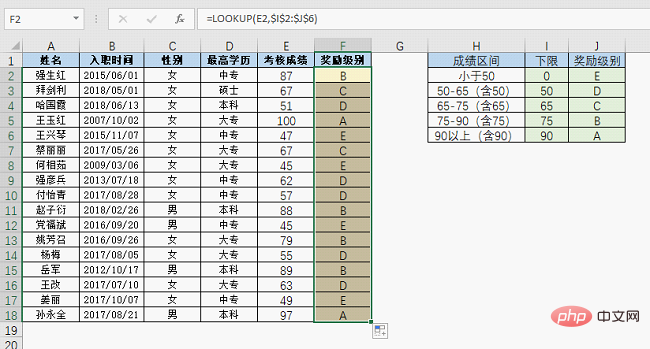
公式9:單一條件符合資料
要想縱橫職場,不會符合怎麼行?要做單一條件符合不會VLOOKUP怎麼行?
VLOOKUP函數的基本架構為=VLOOKUP(找什麼,在哪找,第幾列,怎麼找),例如依照姓名找最高學歷,可以用公式=VLOOKUP(G2,B:E,4 ,0)得到所需結果,如圖所示:
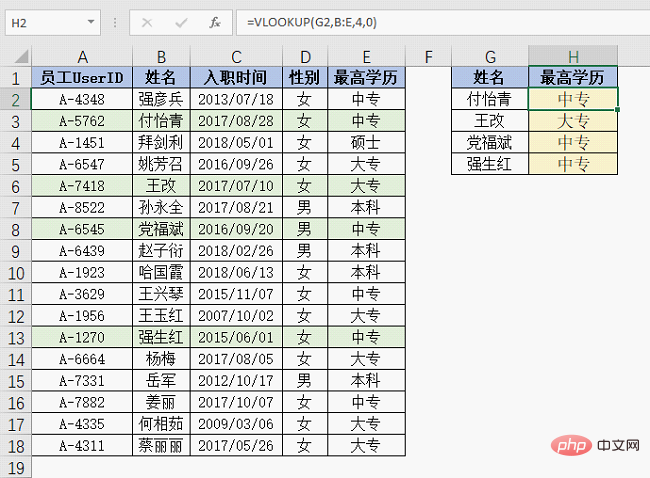
使用這個函數有兩個要點一定要知道:
①要找的內容必須在尋找範圍的首列,例如按姓名查找時,查找範圍是從B列開始而不是A列。
②第幾列指的是找出範圍的列而不是表格中的列,例如要找最高學歷,在找出範圍的第4列,而不是表格中的列數5。
公式10:多條件匹配資料
#學會多條件匹配資料就真的無敵了!
舉一個以姓名和商品名稱兩個條件來符合銷售數量的例子,如圖所示:

公式為=LOOKUP( 1,0/(($A$2:$A$10=E2)*($B$2:$B$10=F2)),$C$2:$C$10)
#使用LOOKUP函數進行多條件匹配的套路為:=LOOKUP(1,0/((查找範圍1=查找值1)*(查找範圍2=查找值2)*……*(查找範圍n=查找值n)),結果範圍),需要注意的是多個查找條件之間是相乘的關係,同時它們需要放在同一組括號中作為0/的分母。
好了,最常用的十類公式就分享到這裡,用好了真的可以縱橫職場哦!
相關學習推薦:excel教學
以上是實用Excel技巧分享:10個職場人士最常用的公式的詳細內容。更多資訊請關注PHP中文網其他相關文章!




